拍摄的证件照背景颜色都是固定的,但是在现实中,我们常常需要用到不同颜色的证件照,所以掌握图片换色可以帮我们省下一大笔钱,下面就来看看如何利用word来更换背景色。
步骤1、去除图片背景颜色
方法①:选中图片后,点击“格式—颜色—设置透明色”,就可以直接去除图片背景。
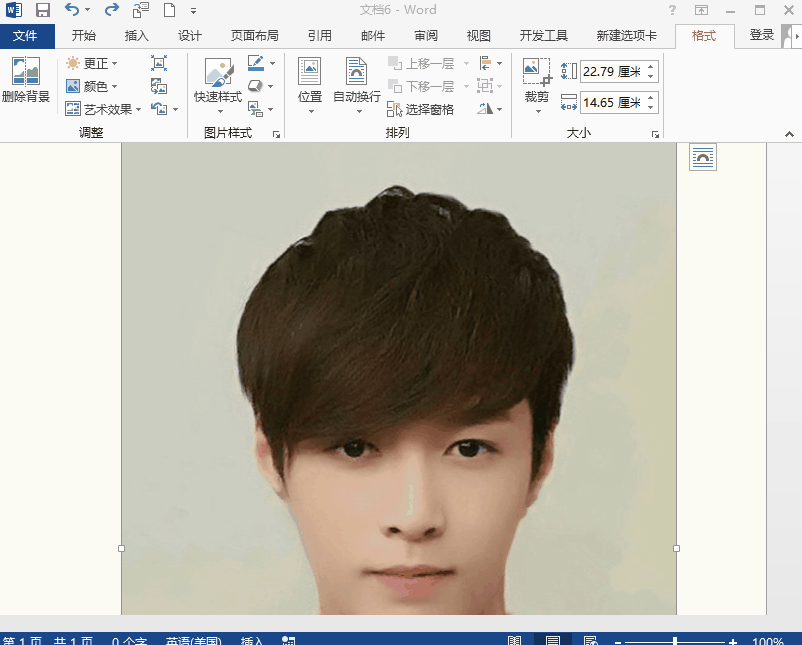
方法②:选中图片后,点击“格式—删除背景—标记要删除的区域”,点击“保留更改”,即可去除背景。
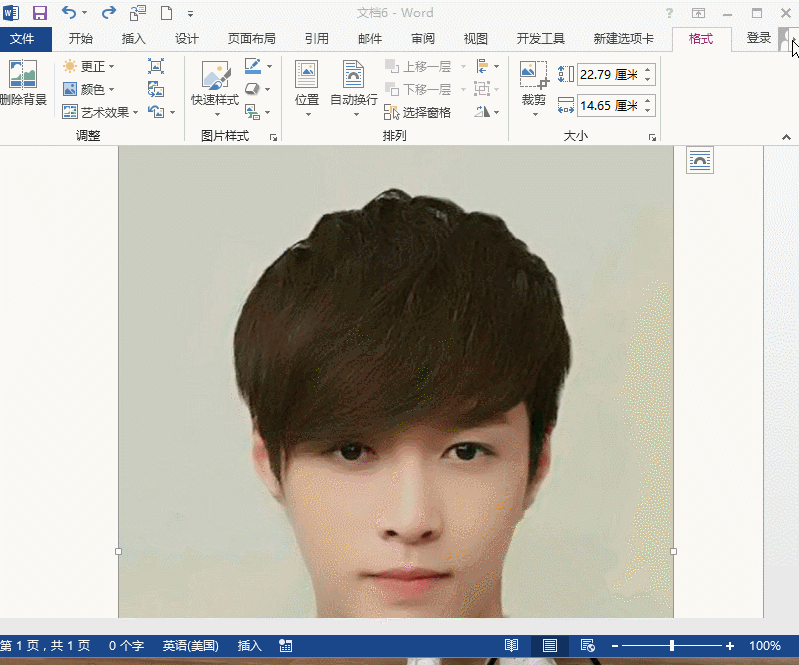
步骤2、填充背景色
去除背景颜色后,右键图片,点击“设置图片格式”,选择“填充—纯色填充”,选择相匹配的背景颜色。
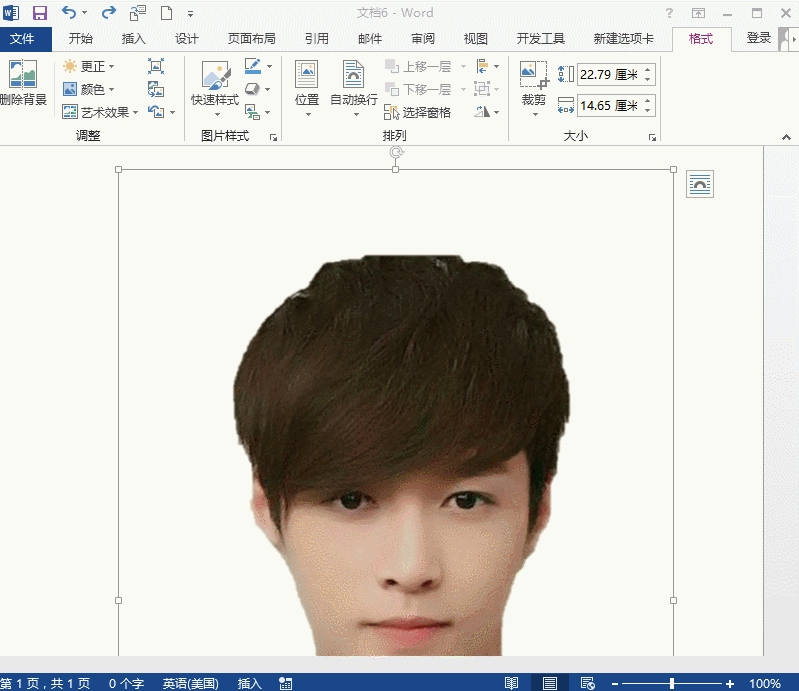
拍摄的证件照背景颜色都是固定的,但是在现实中,我们常常需要用到不同颜色的证件照,所以掌握图片换色可以帮我们省下一大笔钱,下面就来看看如何利用word来更换背景色。
方法①:选中图片后,点击“格式—颜色—设置透明色”,就可以直接去除图片背景。
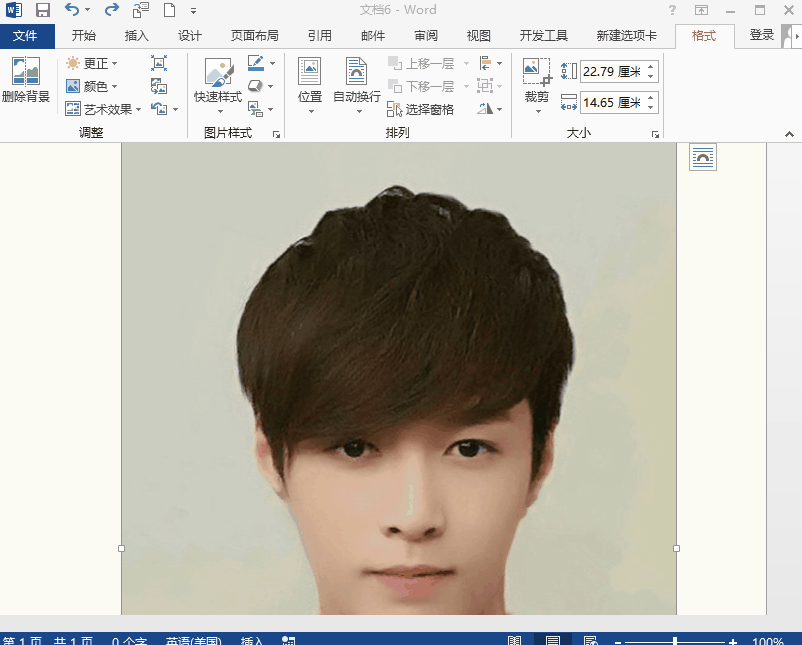
方法②:选中图片后,点击“格式—删除背景—标记要删除的区域”,点击“保留更改”,即可去除背景。
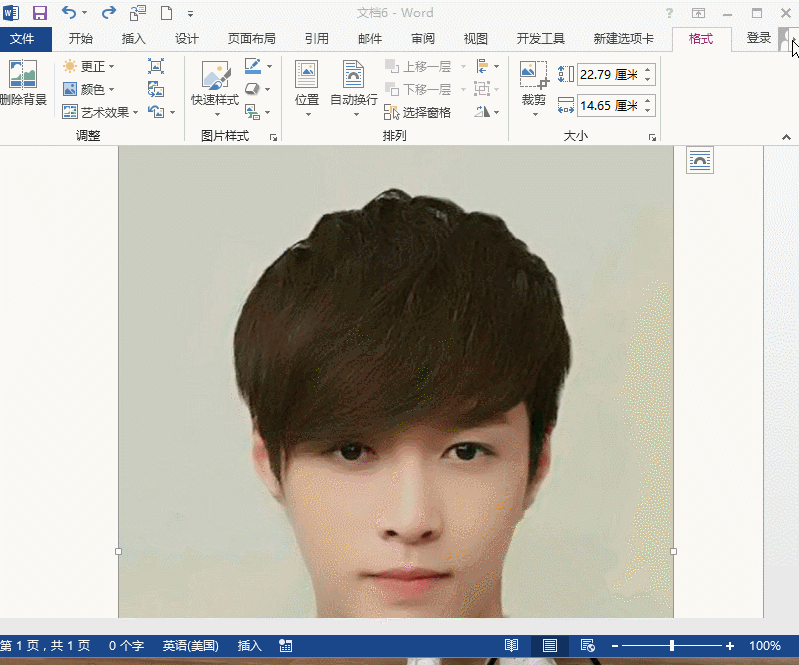
去除背景颜色后,右键图片,点击“设置图片格式”,选择“填充—纯色填充”,选择相匹配的背景颜色。
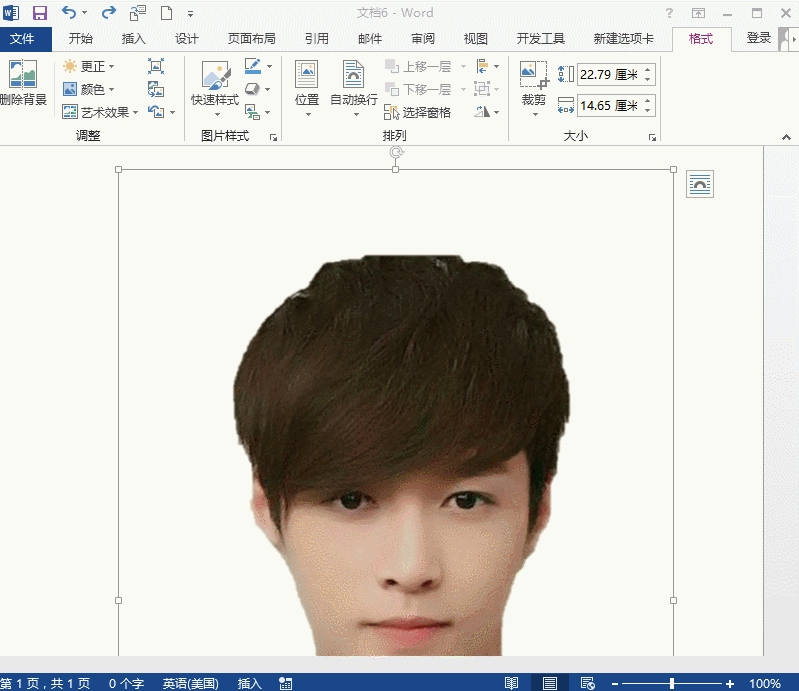

 iOS
iOS Android
Android Windows
Windows macOS
macOS无论您需要做报告、记录数据、制定计划、还是做项目管理,这款应用程序都能满足您的需求,让您的工作更加高效、便捷!

 iOS
iOS Android
Android一款便捷高效的演示工具,它操作简单,功能强大,帮助您轻松创建视觉效果出色的演示文稿,是学习和工作中的得力助手。